Bang & Olufsen BeoSound 4 User Manual
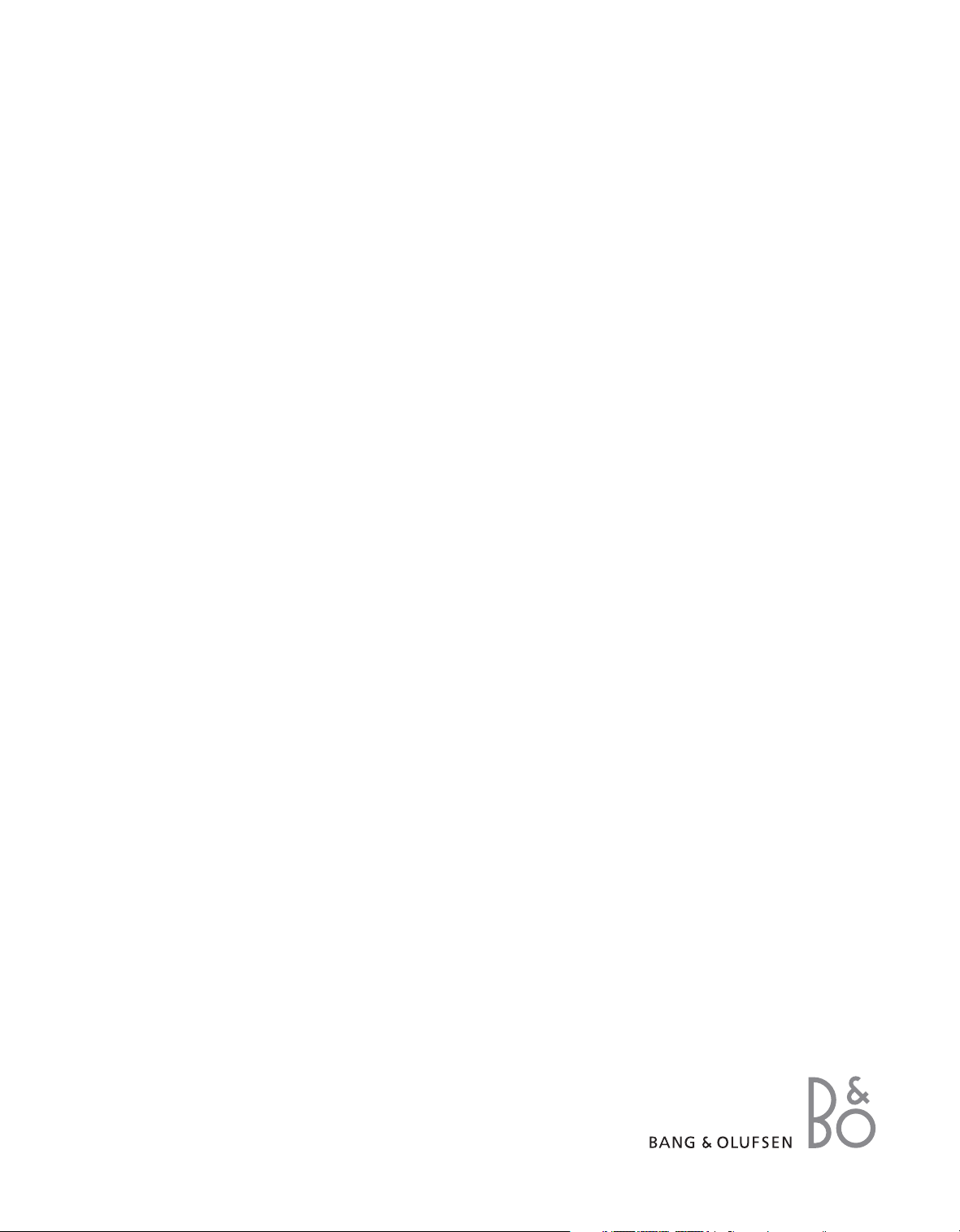
BeoSound 4
Handleiding
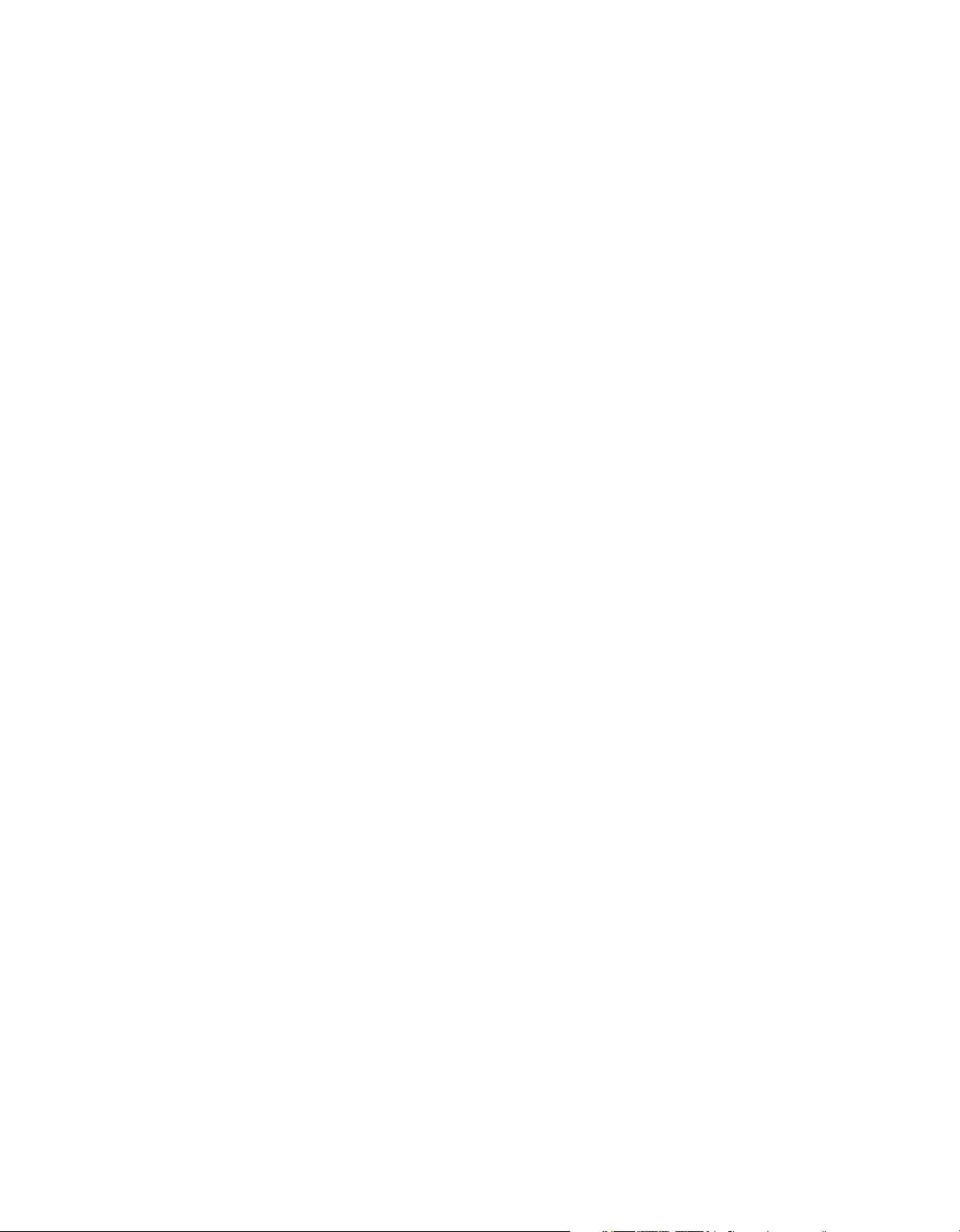

Inhoudsopgave
Kennismaking met uw muzieksysteem, 4
Menusysteem, 5
Het muzieksysteem gebruiken, 6
Hier leest u hoe u bronnen, zoals cd, radio of
A.MEM, aanzet en bedient via het
bedieningspaneel
Menusymbolen herkennen, 8
Hier vindt u een uitleg van de symbolen die in de
menu’s voorkomen
De menu’s gebruiken, 9
Hier leest u hoe u door de menu’s navigeert en
hoe u instellingen doet in de invulmenu’s
Procedure naamgeving, 10
Hier leest u hoe u uw radiozenders, cd’s, mappen
en timers een naam kunt geven
Eerste keer instellen, 11
Hier leest u over de installatieprocedure voor het
eerste gebruik
Aanvullende bronnen, functies en menu’s
oproepen, 12
Hier ziet u welke functies en menu’s u kunt
activeren via het bedieningspaneel
A.MEM en geheugenkaart, 13
Hier leest u hoe u de bron A.MEM gebruikt
Radiozenders afstemmen en bewerken, 14
Hier leest u hoe u afstemt op radiozenders en
deze verplaatst, een naam geeft of verwijdert
Instellingen voor audio -cd’s, 16
Hier leest u hoe u speciale afspeelfuncties voor
cd’s activeert en hoe u cd’s een naam geeft
Geluidsinstellingen opgeven, 17
Hier leest u hoe u voorkeuren kunt instellen voor
volume, lage en hoge tonen, geluidsbalans en
geluidssterkte
Optie-instellingen opgeven, 18
Hier wordt uitgelegd hoe u de algemene
instellingen van uw muzieksysteem wijzigt
Het muzieksysteem automatisch starten of
stoppen, 19
Hier wordt uitgelegd hoe u timers een naam geeft
en activeert
Het pincodesysteem gebruiken, 20
Hier leest u hoe u het pincodesysteem activeert
en gebruikt
De Beo4-afstandsbediening gebruiken, 21
Hier leest u hoe u de Beo4-afstandsbediening
gebruikt om het muzieksysteem op afstand te
bedienen
Installatie en montage, 22
Hier leest u hoe u uw muzieksysteem installeert
en de glazen deurtjes monteert
De kabels aansluiten, 24
Hier leest u hoe u luidsprekers en randapparatuur
aansluit
Audio-/video-opstelling, 26
Hier leest u hoe u uw muzieksysteem op uw
videosysteem aansluit
Onderhoud, 27
Hier leest u hoe u uw muzieksysteem
schoonmaakt
Index, 28
Als u uw hand onder het
bedieningspaneel van de ene kant
naar de andere kant beweegt, gaat
de glazen deur automatisch open
en wordt het bedieningspaneel
achter de deur zichtbaar. Druk op
de toets LOAD om de glazen deur
volledig te openen zodat u een cd
kunt invoeren.
Met uw muzieksysteem kunt u
naar A.MEM of de radio luisteren,
een cd afspelen of opnames op de
geheugenkaart bewaren.
Kennismaking met uw muzieksysteem
Display
De uitgebreide statusdisplay is niet permanent
ingeschakeld. Alleen de eerste regel wordt
altijd weergeven. Als u het muzieksysteem
bedient, geeft de display kort aanvullende
informatie weer, zoals tracktijd en cd-naam.
Als u de displayinstelling wijzigt in UITGEBREID,
geeft de display altijd de huidige status en
aanvullende informatie weer. Zie pagina 18
voor meer informatie.
Indicatorlampje …
Het indicatorlampje onder de display blijft
onafgebroken branden als het muzieksysteem
stand-by staat. Het lampje knippert als de
pincodebeveiliging is geactiveerd en u een
pincode moet invoeren om het systeem te
activeren.
Een cd invoeren …
Druk op de toets LOAD om de klem waarin
de cd zich bevindt omhoog te laten bewegen.
U kunt nu een cd verwijderen of een cd
invoeren die u wilt afspelen. Wanneer u een
cd invoert, moet het cd-label altijd naar u
toewijzen.
Druk opnieuw op LOAD om de klem te laten
zakken. Wanneer u op de toets CD drukt, gaat
de klem automatisch naar beneden en wordt
de cd afgespeeld.
Aansluiting voor koptelefoon
Als een koptelefoon is aangesloten, worden de
luidsprekers van uw muzieksysteem
automatisch uitgeschakeld.
LOAD CD
RADIO 1
Aansluiting koptelefoon
CD 11 / 12
CD 11 / 12
2:18
GLENN MILLER
REPEAT RANDOM
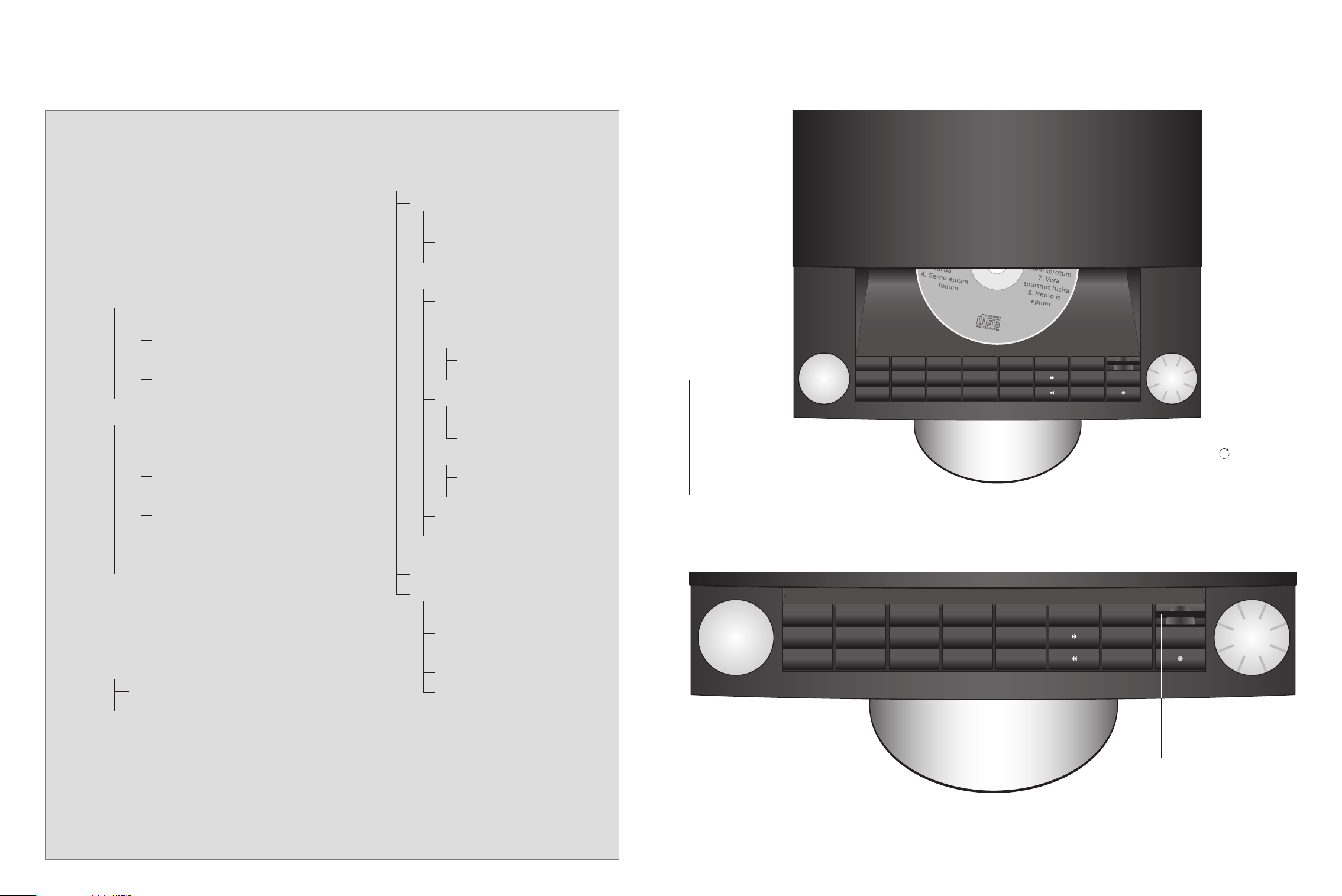
Het muzieksysteem gebruiken Overzicht menusysteem
RADIO
STOP
A.MEM
RECORD
LOAD
CD
7
4
1
8
5
2
9
6
30
DELETE
STORE
MENU
EXIT
CD 1
RADIO
STOP
A.MEM
RECORD
LOAD
CD
7
4
1
8
5
2
9
6
30
DELETE
STORE
MENU
EXIT
Volumeregeling
Ga met uw vinger langs het volumewiel om het
volume aan te passen. Druk het wiel in om het
geluid uit te schakelen en druk nogmaals om het
geluid weer in te schakelen.
Geheugenkaart
Wanneer u een geheugenkaart invoert, moet het
label altijd naar u toewijzen. Druk op de kaart
totdat deze op zijn plaats ’klikt’. Om de kaart te
verwijderen, drukt u deze in zodat hij losklikt.
Daarna haalt u de kaart eruit.
Navigatiewiel
Draai aan het “navigatiewiel”
om de cursor te
verplaatsen etc., druk op het wiel voor GO – zie
de volgende pagina voor nadere instructies.
1 N.MUSIC
2 N.RADIO
3 A.AUX
4 RANDOM AAN / UIT
5 REPEAT AAN /UIT
6 TIMER AAN/ UIT
7 A.MEM BEWERKEN
1 INDELEN
HERSCHIKKEN
TRACK WISSEN
MAP WISSEN
2 HERNOEMEN
8 PLAY TIMER
1 TIMER 1 PROGRAMMING
AAN/UIT
BRON (BRON, ZENDER )
START/STOP
DAGEN
NAAM
2 TIMER 2
3 TIMER 3 …
9 KLOK TONEN
PINCODE INST.
1 NIEUWE PINCODE
2 PINCODE WISSEN
1E KEER INST.
10 INSTELLEN
1 A.MEM
1 A.MEM BEWERKEN
2 FORM. GEH.K AART
3 KOPIEERBEVEIL.
2 RADIO
1 AUT. AFSTEMMING
2 AUT. AFSTEMMING DAB
3 ZENDERS INDELEN
ALLE ZENDERS WISSEN
HERSCHIKKEN
4 ZENDER TOEVOEGEN
TUNE ( BAND, FM …)
ZENDER NA AM GEVEN
5 ZENDER BEWERKEN
TUNE ( BAND, FM …)
ZENDER NA AM GEVEN
6 DAB-ANT. AFST.
7 DAB DRC
3 CD NAAM GEVEN
4 GELUID
5 OPTIES
1 KLOK INSTELLEN
2 TIMER AAN / UIT
3 TAAL KIEZEN
4 DISPLAY INSTELLEN
5 MENU -OPTIES
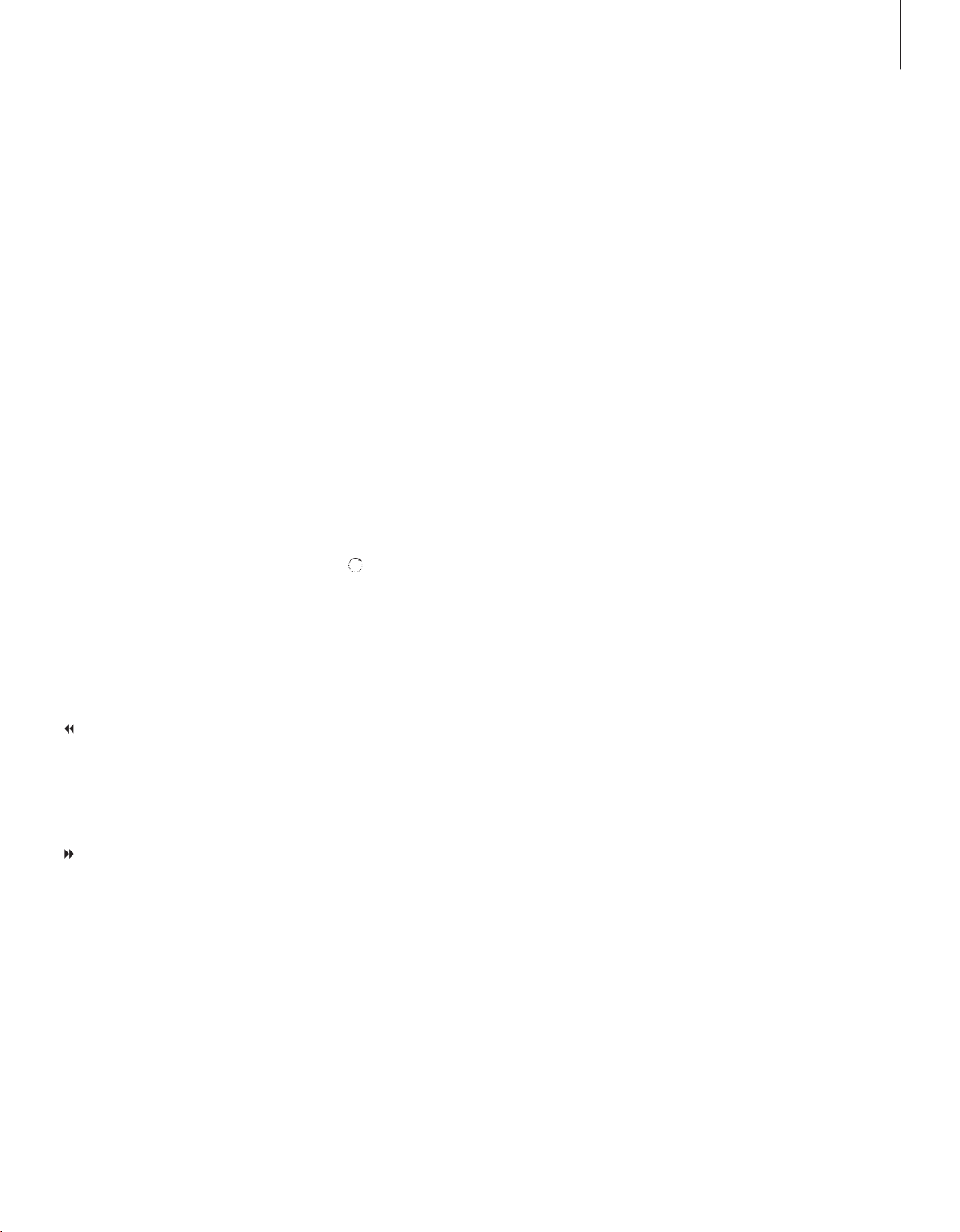
7
A.MEM
Hiermee activeert u A.MEM en star t u het
afspelen van de ingevoerde geheugenkaart.
CD
Hiermee start u het afspelen van een ingevoerde
cd.
STOP
Hiermee pauzeert u het afspelen. Om het
opnemen te stoppen, drukt u op A.MEM en
daarna op STOP.
LOAD
Hiermee opent en sluit u de schijflade.
RADIO
Hiermee zet u de radio aan.
RECORD
Als u deze toets twee keer indrukt, wordt de
huidige bron (radio, cd of A.AUX) naar de
ingevoerde geheugenkaart gekopieerd.
0 – 9
Hiermee selecteert u nummers voor radiozenders,
tracks op een cd, mappen, of N.MUSIC*-nummers
of genummerde menu-items. Voert cijfers in
menu’s in. Druk op GO en vervolgens op een
cijfertoets om de track in een A.MEM-map te
selecteren.
Hiermee doorzoekt u een cd achterwaarts, bladert u
achterwaarts tussen mappen in de A.MEM of
N.MUSIC*-modus en verplaatst u de cursor naar
links in de menu’s. Hiermee gaat u een stap
achteruit in het menusysteem.
Hiermee doorzoekt u een cd voorwaarts, bladert
u voorwaarts tussen mappen in de A.MEM of
N.MUSIC*-modus en verplaatst u de cursor naar
rechts in de menu’s.
MENU
Hiermee roept u extra bronnen, functies en
menu’s op in de display.
STORE
Hiermee slaat u instellingen op in een menu.
EXIT
Hiermee sluit u de menu’s af.
DELETE
Hiermee verwijdert u tracks, mappen of
radiozenders.
Markeer het item dat u wilt verwijderen en druk
vervolgens twee keer op ’DELETE’.
Hiermee wist u het laatste teken in de
naamgevingsmenu’s. Houd deze toets een tijdje
ingedrukt om de hele naam te wissen.
•
Hiermee schakelt u uw muzieksysteem naar
stand-by.
Symbool voor het navigatiewiel – draai het wiel
rechtsom of linksom om tussen de tracks en de
zenders te bladeren, om de cursor verticaal tussen
de menu’s te verplaatsen en om de instellingen
aan te passen. Hiermee kunt u horizontaal tussen
de tekens in de naamgevingsmenu’s bewegen.
Druk op deze toets om submenu’s te openen en
om de instellingen en keuzes in het menu te
accepteren.
Als u het wiel enige tijd ingedrukt houdt als u naar
de radio luistert, verschijnt er een lijst met zenders
in de display. Draai aan het wiel om naar de
zender van uw keuze te gaan en druk op het wiel
om naar de zender van uw voorkeur te luisteren.
Als u het wiel enige tijd ingedrukt houdt als u naar
A.MEM luistert, verschijnt er een lijst met mappen
in de display. Draai aan het wiel om naar de map
van uw keuze te gaan en druk op het wiel om de
tracks in de gekozen map weer te geven.
Bedieningspaneel
Met het bedieningspaneel kunt u alle
functies van uw muzieksysteem op
eenvoudige wijze bedienen. Hier treft
u een uitleg van alle toetsen aan.
De BeoSound 4 kan ook worden bediend
met de Beo4-afstandsbediening. Zie pagina
21 voor meer informatie.
*LET OP! Als uw muzieksysteem onderdeel
uitmaakt van een Master Link-opstelling waarop
een computer met BeoLink PC 2 of BeoPort is
aangesloten, kunt u via uw muzieksysteem N.Music
of N.Radio beluisteren. Zie de handleiding van de
BeoLink PC 2 of de BeoPort voor meer informatie.
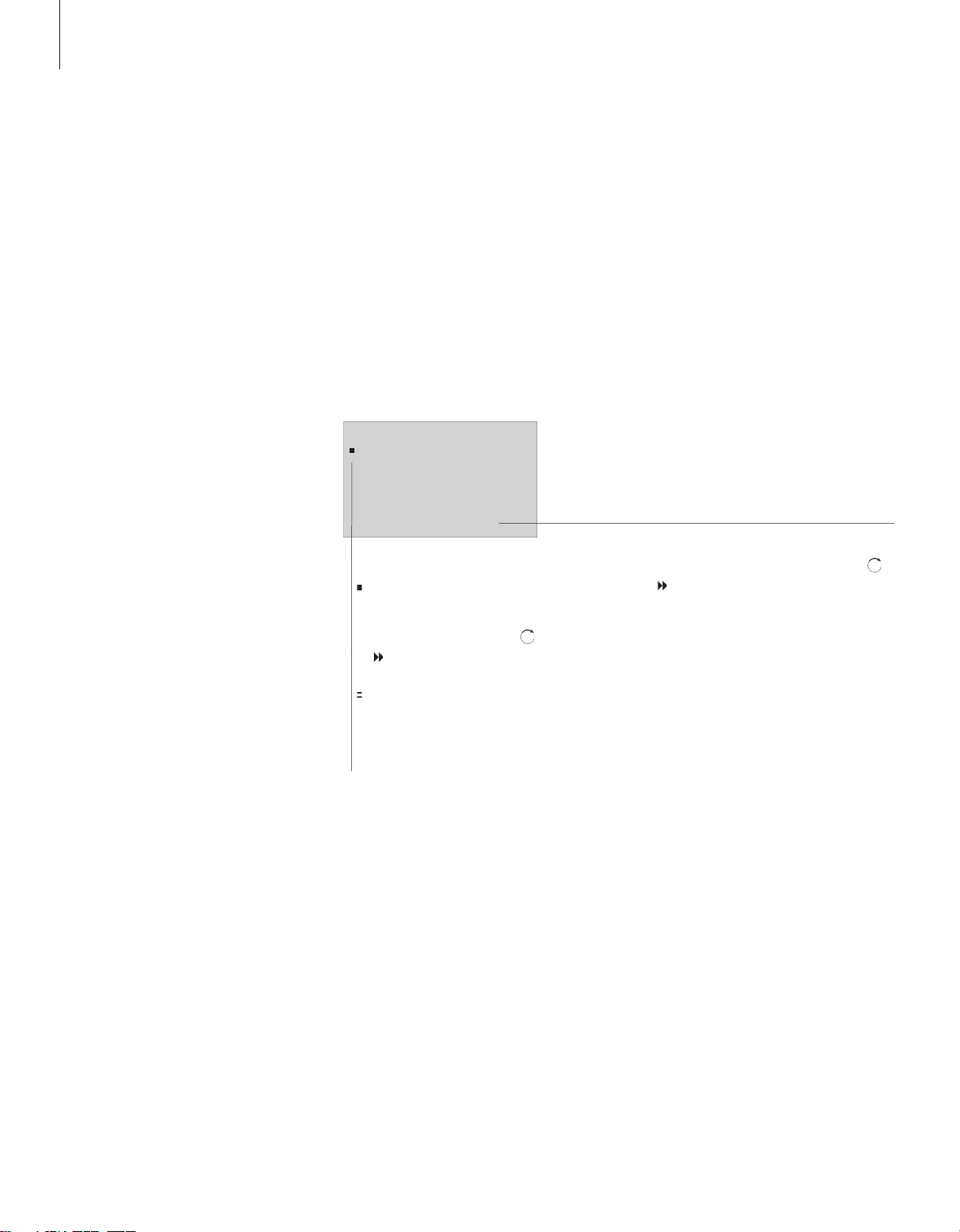
.
..
…
…
8
Menusymbolen herkennen
De menu’s van uw muzieksysteem
bieden u vele mogelijkheden.
Gebruik de menu’s om extra functies
te kiezen of zelf voorkeuren in te
stellen.
In het menu worden de huidige
instellingen voor de functies
weergegeven, bijvoorbeeld
“RANDOM – AAN of UIT”.
De symbolen die rechts worden
uitgelegd helpen u om de menu’s te
leren kennen. Met het “wiel” en de
pijltjestoetsen kunt u door het
menusysteem navigeren. Druk op het
“wiel” of de pijltjestoets rechts om
een invulmenu te openen.
Als uw systeem in combinatie met een
audio- en videosysteem is geplaatst,
moeten sommige instellingen worden
aangebracht op de aangesloten televisie
of radio.
Symbolen bij menu’s …
Eén punt voor een menu geeft aan dat u een
niveau omlaag bent gegaan in het menusysteem.
Twee punten voor een menu geven aan dat u
twee niveaus omlaag bent gegaan in het
menusysteem.
Drie punten voor een menu geven aan dat u
drie of meer niveaus omlaag bent gegaan in het
menusysteem.
. . OPTIES
1 KLOK INSTELLEN
2 TIMER AAN/ UIT
3 TAAL KIEZEN
4 DISPL AY INSTELLEN
5 MENU- OPTIES …
Het vierkantje …
Een vierkantje voor een menu geeft de positie
van uw cursor aan. Om het menu te openen of
een functie, zoals “RANDOM”, in of uit te
schakelen, drukt u op het wiel
-knop.
de
of drukt u op
Drie punten achter een menunaam geven aan
dat er nog meer submenu’s zijn. Om naar het
volgende niveau te gaan, drukt u op het wiel
-knop.
of de
Twee witte lijnen geven aan dat de
betreffende menu’s op dit moment niet
beschikbaar zijn. U dient wellicht een bepaalde
bron te activeren voordat u de menu’s kunt
openen.
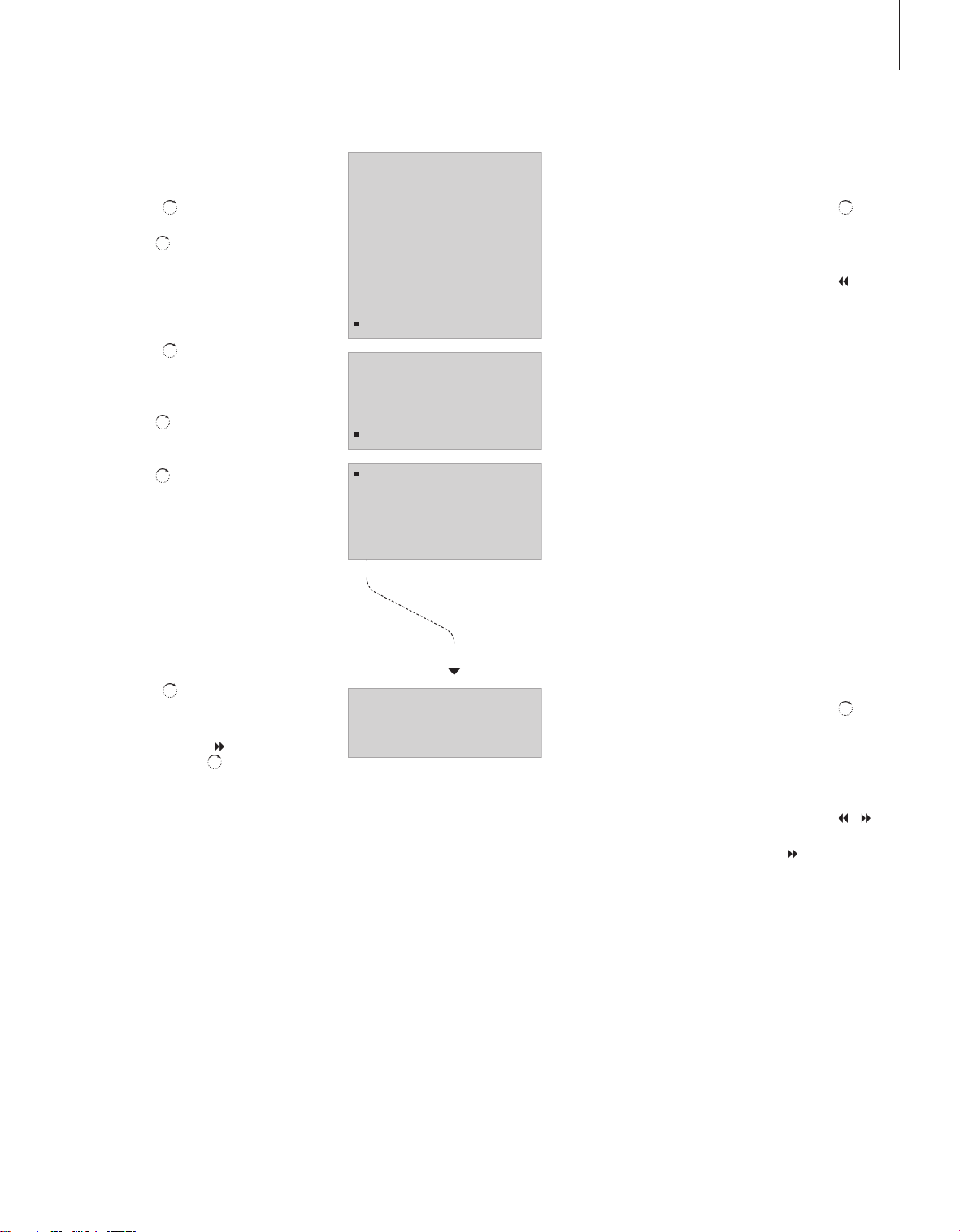
De menu’s gebruiken
9
Instellingen wijzigen …
Druk op MENU om het menusysteem te openen
Draai aan het wiel
Druk op het wiel
om naar INSTELLEN te gaan
om het menu INSTELLEN te
openen
Draai aan het wiel om naar OPTIES te gaan
Druk op het wiel
om het menu OPTIES te
openen
Druk op het wiel om het menu KLOK
INSTELLEN te openen
1 N.MUSIC
2 N.RADIO
3 A.AUX
4 RANDOM AAN
5 REPEAT UIT
6 TIMER AAN
7 A.MEM BEWERKEN
8 PLAY TIMER
9 KLOK TONEN
10 INSTELLEN …
1 A.MEM …
2 RADIO …
3 CD …
4 GELUID …
5 OPTIES …
1 KLOK INSTELLEN
2 TIMER AAN/ UIT
3 TAAL KIEZEN
4 DISPL AY INSTELLEN
5 MENU- OPTIES …
Hoofdmenu’s …
Hiermee opent u het menusysteem
Hiermee beweegt u de cursor
omhoog of omlaag. Indrukken om
een menu te openen
Hiermee gaat u terug via vorige
menu’s
Hiermee sluit u de menu’s
MENU
EXIT
Draai aan het wiel
om de juiste tijd in te stellen
(of gebruik hiervoor de cijfertoetsen)
Druk op het wiel of druk op om naar “JAAR” te
gaan en draai aan het wiel
om het juiste jaar in
te stellen
Ga verder met MA AND en DAG
Druk op STORE om uw instellingen meteen op te
slaan, waarna OPGESLAGEN in de display wordt
weergegeven
Druk op EXIT om het menu te verlaten
… KLOK INS TELLEN
TIJD JA AR MA AND DAG
12:0 0 2005 SEP 12
– – – –
Invulmenu’s …
Hiermee kunt u instellingen in
menu’s verhogen of verlagen,
selecteren of de selectie ongedaan
maken. Druk hierop om instellingen
te accepteren
Hiermee schakelt u heen en weer
tussen instellingen of verplaatst u de
cursor in de menu’s. Druk op
om
aanvullende informatie in de display
te laten weergeven
Hiermee slaat u instellingen op en
verlaat u het invulmenu
Druk hierop om menu’s te verlaten
STORE
EXIT
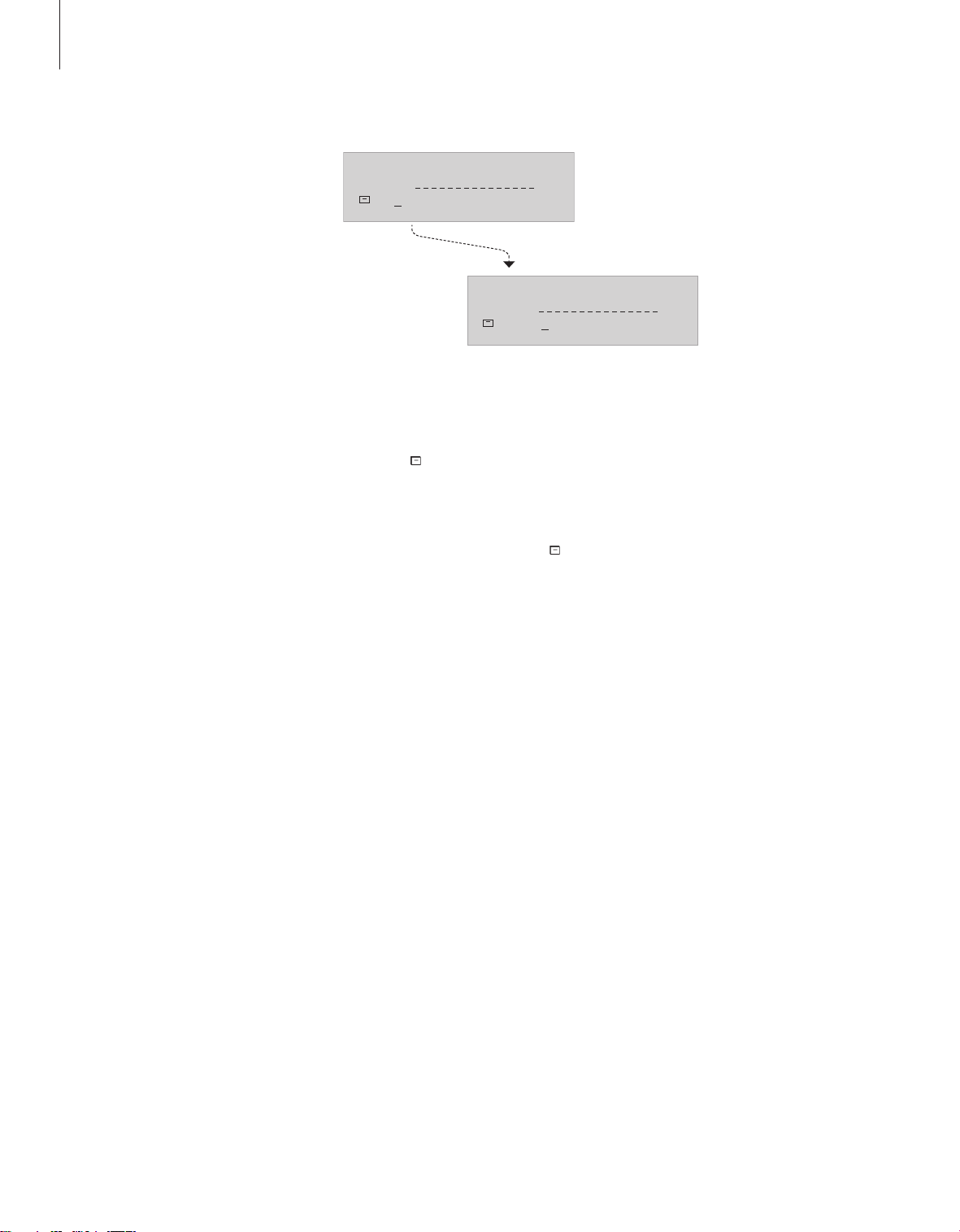
10
Procedure naamgeving
Met de naamfunctie kunt u
bijvoorbeeld uw timers of uw cd’s
een duidelijk herkenbare naam geven.
De naamgevingsprocedure is altijd
hetzelfde voor alles dat u een naam
wilt geven.
Iedere naam mag maximaal 17
tekens bevatten, inclusief getallen.
Timernamen mogen echter maximaal
12 tekens bevatten.
A
… CD NAAM GEVEN
NAAM:
Aa ABCDEF GHIJKL MNOPQR …
).
D
-symbool
… CD NAAM GEVEN
NAAM:
Aa ABCDEF GHIJKL MNOPQR …
Naamgevingsmenu’s gebruiken …
Navigeren … Als u een naamgevingsmenu opent,
krijgt u een voorstel voor een naam en wordt
de cursor onder het symbool voor opslaan
geplaatst (
Draai aan het wiel om door de tekens te
bladeren en druk op het wiel om een teken te
selecteren.
Opslaan … Druk op STORE om een naam op te
slaan of verplaats de cursor naar het
en druk op het wiel om op te slaan.
Speciale tekens … Om speciale tekens te
gebruiken, verplaatst u de cursor naar het
¶-symbool en drukt u op het wiel. Om terug
te gaan naar normale tekens, verplaatst u de
cursor naar het ¶-symbool en drukt u op het
wiel.
Grote of kleine letters … Om te schakelen
tussen grote en kleine letters, verplaatst u de
cursor naar het Aa-symbool en drukt u op het
wiel.
Verwijderen … Druk op DELETE om het laatste
teken te verwijderen. Houd DELETE ingedrukt
om de volledige naam te verwijderen.
Cijfers … Druk op een cijfertoets om een cijfer in
te voeren.
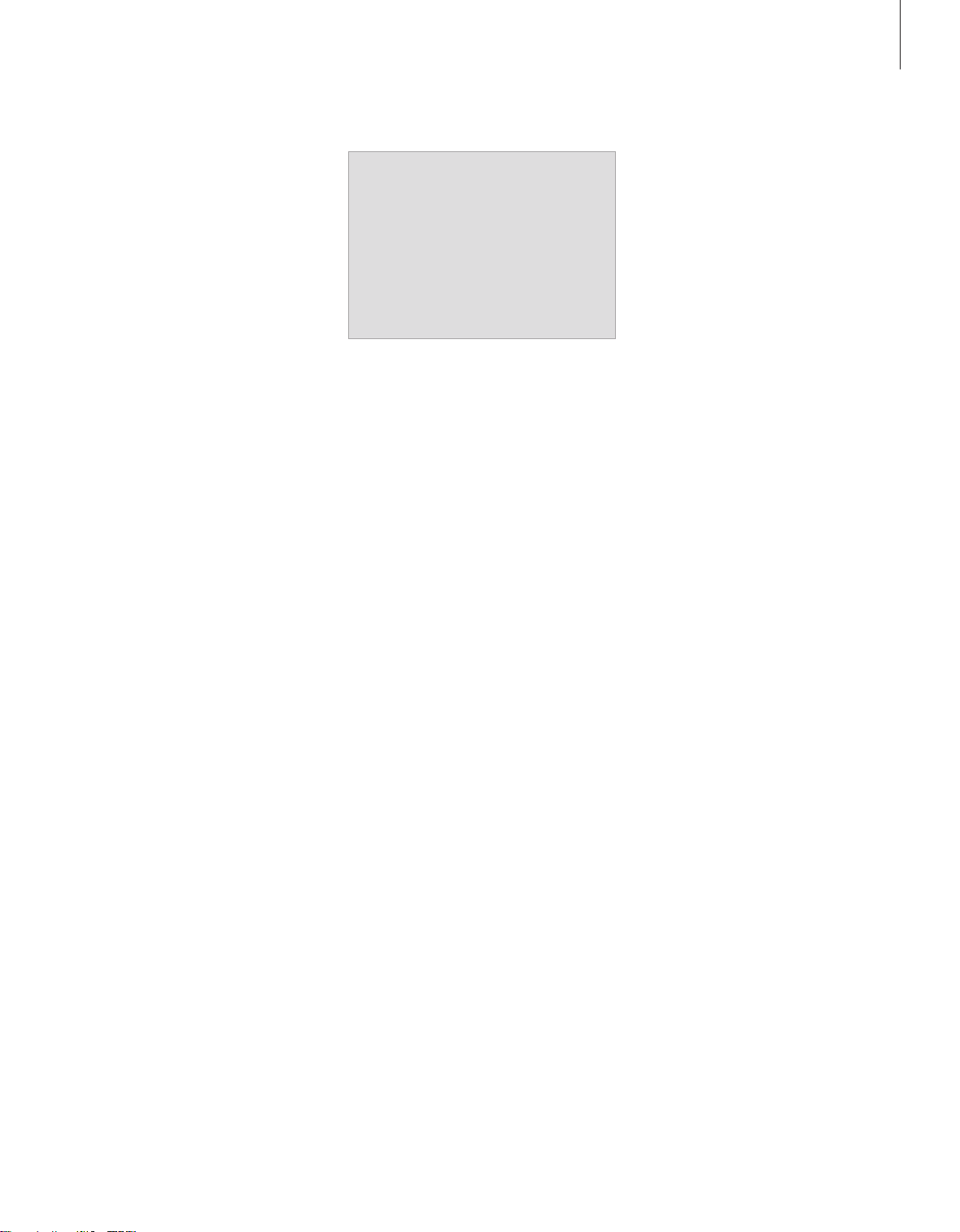
Eerste keer instellen
11
Als u het muzieksysteem hebt
geïnstalleerd en voor de eerste keer
hebt aangezet, ziet u aanwijzingen
voor de installatieprocedure voor het
eerste gebruik. Deze installatie-
procedure bestaat uit:
– Keuze van de menutaal
– Afstelling DAB-antenne*
– Automatische afstemming van
radiozenders
– Uw geluidsvoorkeuren instellen
– Tijd en datum instellen
– De lijst van bronnen en functies
uitbreiden die in de display wordt
weergegeven als u op MENU drukt
– Displayvoorkeuren instellen
1 TAAL KIEZEN
2 DAB-ANT. AFST.
3 AUT. AFSTEMMING
4 GELUID
5 KLOK INS TELLEN
6 MENU-OPTIES
7 DISPLAY INSTELLEN
Items in de menu’s 1E KEER INST. …
(PINCODE INVOEREN) … Als uw dealer de
fabriekspincode niet heeft uitgeschakeld, moet
u de pincode invoeren die u van uw dealer hebt
ontvangen.
TAAL KIEZEN … Kies de gewenste taal voor de
menu’s in de display uit de lijst met beschikbare
talen.
DAB-ANT. AFST.* … Bepaal met behulp van de
indicator de beste positie voor uw DAB-antenne.
Kijk op pagina 15 voor nadere instructies.
AUT. AFSTEMMING … Laat het muzieksysteem
alle beschikbare FM- en DAB*-radiozender voor
u afstemmen.
GELUID … Pas de geluidsparameters aan uw
eigen voorkeuren aan.
KLOK INSTELLEN … Stel de ingebouwde klok in
op de juiste tijd en datum.
MENU- OPTIES … Voeg bronnen, functies en
menu’s toe aan de lijst die in de display wordt
weergegeven als u op de MENU-knop drukt.
DISPL AY INSTELLEN … Kies de gewenste soort
display voor respectievelijk audio, cd, A.MEM
en status.
Het menu 1E KEER INST. wordt automatisch
weergegeven als u het systeem voor de eerste
keer aanzet.
Handige tips
Druk op STORE om uw instellingen in een menu
op te slaan en door te gaan naar het volgende
menu in de reeks.
Alle instellingen die u opgeeft tijdens de
installatieprocedure voor het eerste gebruik
kunnen op elk gewenst moment worden
gewijzigd via de menu’s. Zie pagina 18 voor meer
informatie over het menu OPTIES.
Kijk op pagina 20 voor informatie over het
wijzigen van de pincode of het uitschakelen van
het pincodesysteem.
Als uw muzieksysteem is aangesloten op andere
Bang & Olufsen-apparatuur, moet u de klok
wellicht instellen via de aangesloten apparatuur.
…
*LET OP! DAB (Digital Audio Broadcast)-radiozenders
zijn alleen beschikbaar als deze in uw gebied
worden uitgezonden en als uw muzieksysteem
beschikt over de ingebouwde DAB-module. Kijk
voor meer informatie over het afstemmen van
DAB-zenders in het hoofdstuk “Radiozenders
afstemmen en bewerken” op pagina 14.
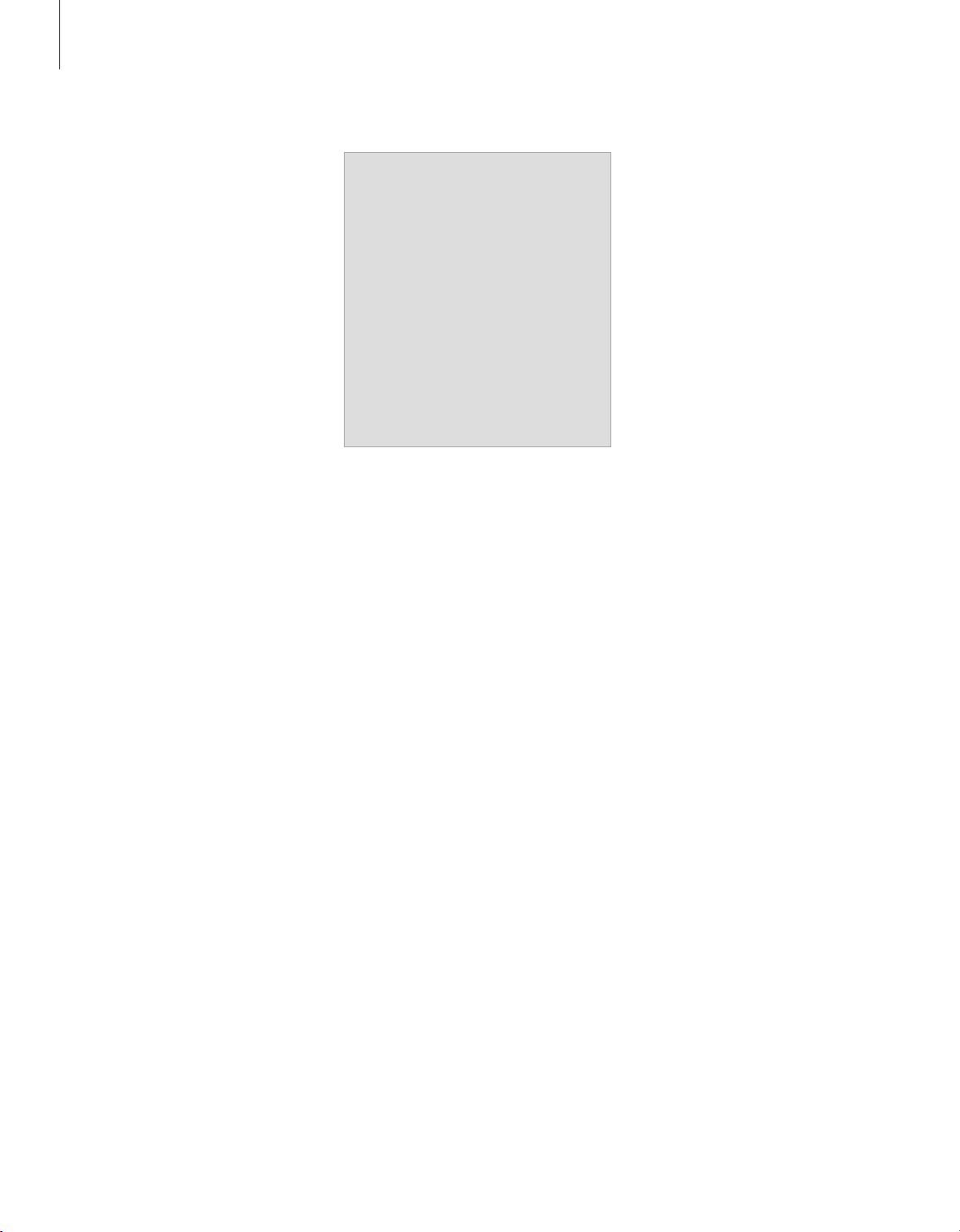
12
Aanvullende bronnen, functies en menu’s oproepen
De opties die worden weergegeven
als u op MENU drukt, zijn
aanvullende bronnen, functies of
menu’s.
Bij levering is INSTELLEN de enige
beschikbare menuoptie als u op de
knop MENU drukt. U schakelt extra
bronnen in of maakt sneltoetsen voor
veelgebruikte functies, zoals A.MEM
BEWERKEN of TIMER, door deze
bronnen of functies toe te voegen
aan de lijst. Dit doet u via het menu
OPTIES. Kijk voor meer informatie op
pagina 18.
1 N.MUSIC
2 N.RADIO
3 A.AUX
4 RANDOM [A AN /UIT]
5 REPEAT [AAN/UIT]
6 TIMER [A AN / UIT]
7 A.MEM BEWERKEN
8 PLAY TIMER
9 KLOK TONEN
10 INSTELLEN
1 A.MEM
2 RADIO
3 CD
4 GELUID
5 OPTIES
N.MUSIC … Selecteer deze optie om naar
N.Music* te luisteren.
N.RADIO … Selecteer deze optie om naar
N.Radio* te luisteren.
A.AUX … Selecteer deze optie om toegang te
krijgen tot apparatuur die is aangesloten op de
AUX-aansluiting. Hiermee wordt alleen de
AUX-aansluiting geactiveerd.
RANDOM (AAN/ UIT) … Selecteer deze optie
om de willekeurige afspeelfunctie in of uit te
schakelen voor CD en A.MEM.
REPEAT (AAN/ UIT) … Selecteer deze optie om
de willekeurige afspeelfunctie in of uit te
schakelen voor CD en A.MEM.
TIMER (AAN/UIT) … Selecteer deze optie om de
timerfunctie in of uit te schakelen.
A.MEM BEWERKEN … Selecteer deze optie om
de geplaatste geheugenkaart te kunnen
bewerken.
PLAY TIMER … Selecteer deze optie om de
timerprogrammeringen te openen of te
bewerken.
KLOK TONEN … Selecteer deze optie om de tijd
in de display weer te geven.
INSTELLEN … Selecteer deze optie om het
instellingsmenu te openen. Zie de volgende
pagina’s voor uitgebreide informatie over de
inhoud van dit menu.
Druk op de knop MENU om aanvullende bronnen,
functies en menu’s op te roepen. De inhoud van
de lijst is afhankelijk van de items die u hebt
toegevoegd.
Handige tips …
U kunt een menu selecteren door het
bijbehorende nummer te kiezen of een functie
in- of uitschakelen door op het desbetreffende
nummer te drukken. Als de functie RANDOM
AAN / UIT bijvoorbeeld nummer 4 is in het
menusysteem, drukt u op 4 om de functie in of uit
te schakelen.
Als u wilt dat RANDOM beschikbaar is, voegt u dit
toe aan de menuopties. Zie pagina 18 voor meer
informatie.
Kijk op pagina 16 voor meer informatie over
speciale functies voor het afspelen van cd’s.
*LET OP! Als de BeoSound 4 is aangesloten op een
Master Link-systeem en ook een computer met
BeoLink PC 2 of BeoPort is aangesloten, kunt u via
de BeoSound 4 luisteren naar N.Music of N.Radio.
Raadpleeg voor meer informatie de handleiding
van BeoLink PC 2 of BeoPort.
